Indholdsfortegnelse
I den hurtige Twitter-sfære kan det være en stor fordel at kende de rigtige Twitter-hacks.
Med 5.787 Tweets, der sendes hvert sekund, kan du spare tid og få mest muligt ud af alle muligheder ved at have et par tricks i ærmet. Det skader ikke, at de også får dig til at fremstå som en troldmand på kontoret.
Se disse 24 Twitter-tricks og -funktioner, som du helt sikkert bør kende til.
Indholdsfortegnelse
Twitter-tricks til Tweeting
Generelle Twitter-hacks og tricks
Twitter-liste hacks
Bonus: Download den gratis 30-dages plan for hurtig vækst af din Twitter-følgerskare, en daglig arbejdsbog, der hjælper dig med at etablere en Twitter-markedsføringsrutine og spore din vækst, så du kan vise din chef reelle resultater efter en måned.
Twitter-tricks til Tweeting
1. Tilføj emoji fra dit skrivebord
Det er bevist, at du kan øge engagementet ved at bruge emojis i dine tweets, men de er ikke nemme at finde på computeren. Prøv denne løsning for at fremkalde emoji-menuen på Mac-computere. Og mens du er i gang, kan du også overveje at tilføje emojis til din Twitter-bio.
Sådan gør du:
1. Placer markøren i et vilkårligt tekstfelt
2. Hold Kontrol + Kommando + mellemrumstasten nøgler
Findes der en bedre måde at fejre #WorldEmojiDay på end med nogle 📊✨data✨📊?
Dette er de mest brugte emojis på Twitter det seneste år:
➖😂
➖😍
➖😭
➖❤️
➖😊
➖🔥
➖💕
➖🤔
➖🙄
➖😘
- Twitter Data (@TwitterData) juli 17, 2018
2. Overgå 280-tegnsgrænsen med et billede
Hvis du ikke kan få plads til dit budskab i Twitters begrænsning på 280 tegn, kan du i stedet bruge et billede.
Du kan tage et skærmbillede af en note på din telefon, men det kan virke dovent eller uoprigtigt, hvis din virksomhed er ved at offentliggøre en vigtig erklæring. Tag dig tid til at lave en grafik, og brug muligheden for at tilføje branding.
På denne måde vil billedet stadig være tildelt, hvis det deles separat fra tweetet, hvis det deles.
I en fælles erklæring opfordrede de to øverste demokrater i Kongressen, formand Nancy Pelosi og senator Chuck Schumer, justitsminister William Barr til at offentliggøre hele Mueller-rapporten //t.co/S31ct8ADSN pic.twitter.com/8Xke9JSR5M
- The New York Times (@nytimes) 22. marts 2019
Hos #WinnDixie mener vi, at alle dyr skal passes og behandles humant for at beskytte deres sundhed, sundheden hos dem, der opdrætter og høster dem, og for at bidrage til sikre fødevarer til vores kunder. Se venligst vores fulde erklæring nedenfor: pic.twitter.com/NMy2Tot1Lg
- Winn-Dixie (@WinnDixie) June 7, 2019
Eller gør dit budskab mere dynamisk med en brugerdefineret GIF:
Lad os i dag og hver dag fejre kvinderne & pigerne omkring os, stå op for kvinders rettigheder og fortsætte med at presse på for ligestilling mellem kønnene. Læs hele min erklæring om #IWD2019 her: //t.co/ubPkIf8bMc pic.twitter.com/PmG5W9kTji
- Justin Trudeau (@JustinTrudeau) marts 8, 2019
Hvis du bruger dette Twitter-hack, skal du sørge for at medtage en billedbeskrivelse (alt-tekst). Dette gør billedteksten tilgængelig for personer med synshandicap og personer, der bruger hjælpemidler. Alt-teksten på Twitter må højst være på 1.000 tegn. Sådan gør du: 1. Klik på knappen Tweet. 2. Upload et billede. 3. Klik på Tilføj beskrivelse . 4. Udfyld beskrivelsesfeltet. 5. Klik på Gem Du kan få tips til at skrive alt-tekst i vores vejledning om inkluderende design til sociale medier.3. Snor Tweets sammen med en tråd
En anden måde at dele en besked, der overstiger 280 tegn, er med en tråd.
En tråd er en række Tweets, der er knyttet sammen, så de ikke går tabt eller bliver taget ud af kontekst.
Sådan gør du:
1. Klik på knappen Tweet for at oprette et nyt Tweet.
2. Hvis du vil tilføje endnu et eller flere Tweet(s), skal du klikke på det fremhævede plus-ikon (ikonet vil blive fremhævet, når du har indtastet tekst).
3. Når du er færdig med at tilføje alle de Tweets, du vil have med i din tråd, skal du klikke på Tweet alle knappen for at skrive.
Vi introducerer en nemmere måde at tweete en tråd på! 👇 pic.twitter.com/L1HBgShiBR
- Twitter (@Twitter) december 12, 2017
4. Fastgør et Tweet øverst på din profil
Halveringstiden for et Tweet er kun 24 minutter.
Du kan maksimere eksponeringen af vigtige Tweets ved at fastgøre dem øverst i dit feed. På den måde vil det være det første, de ser, hvis nogen besøger din profil.
Sådan gør du:
1. Klik eller tryk på ^ ikonet øverst til højre i Tweet.
2. Vælg Fastgør til din profil .
3. Klik eller tryk på Pin for at bekræfte.
5. Tweet på det bedste tidspunkt
Generelt får et tweet ca. 75 % af sit samlede engagement i de første tre timer efter offentliggørelsen.
For at sikre, at dit tweet når ud til så mange som muligt, skal du tweete, når din målgruppe sandsynligvis er mest online.
SMMExpert-undersøgelser viser, at det bedste tidspunkt at tweete er kl. 15.00 mandag til fredag. Prøv at tweete konsekvent omkring dette tidspunkt, og brug Twitter Analytics til at justere din tidsplan i overensstemmelse hermed.
6. Planlæg Tweets for at spare tid
De bedste strategier for sociale medier har velplanlagte indholdskalendere. Og hvis du allerede har dit indhold på plads, kan planlægning af dine Tweets spare tid og holde dig organiseret.
Når det gælder værktøjer til planlægning af sociale medier, er vi lidt forudindtaget. Her er nogle instruktioner om, hvordan du gør det med SMMExpert:
Sådan gør du:
1. I dit SMMExpert dashboard skal du klikke på Udarbejdelse af besked
2. Skriv din besked og medtag relevante links og fotos, hvis du har dem
3. Klik for at vælge en profil fra profilvælgeren
4. Klik på kalenderikonet
5. Vælg datoen for den dato, hvor meddelelsen skal sendes, i kalenderen
6. Vælg det tidspunkt, hvor meddelelsen skal sendes
7. Klik på Tidsplan
7. Retweet dig selv
Forlæng levetiden for dine bedste Tweets ved at retweete dem. Men misbrug ikke denne taktik. Sørg for, at det indhold, du retweeter, er stedsegrønt, og overvej at gøre det på et andet tidspunkt på dagen for at nå ud til et nyt publikum.
Twitter-profil hacks
8. Tilføj farve til din profil
Giv din profil noget pift ved at vælge en temafarve. Klik på Rediger profil , vælg Tema farve , og vælg derefter mellem Twitters muligheder. Hvis du har dit mærkes farvekode, kan du også tilføje den.
9. Download dine Twitter-data
Opret en sikkerhedskopi af din kontos Tweets ved at anmode om dit fulde arkiv fra Twitter.
Sådan gør du:
1. Fra din Twitter-profil skal du klikke på Indstillinger og beskyttelse af personlige oplysninger .
2. Vælg Dine Twitter-data .
3. Indtast din kontoadgangskode.
4. Rul til bunden, og klik på Anmodning om data .
5. Hold øje med en meddelelse og en e-mail til din tilknyttede konto med et link inden for et par timer.
Generelle Twitter-hacks og tricks
10. Skift dit feed til kronologisk
I 2018 ændrede Twitter sit feed til at vise de bedste tweets. Men hvis du foretrækker at have dit feed i kronologisk rækkefølge, kan du stadig skifte tilbage.
Sådan gør du:
1. Tryk på stjerneikonet i øverste højre hjørne.
2. Vælg Se de seneste Tweets i stedet.
Nyt på iOS! Fra og med i dag kan du trykke på ✨ for at skifte mellem de seneste og de bedste Tweets i din tidslinje. Kommer snart til Android. pic.twitter.com/6B9OQG391S
- Twitter (@Twitter) December 18, 2018
11. Gem Tweets til senere med bogmærker
Hvis du støder på et tweet på mobilen, som du af en eller anden grund vil besøge igen, skal du trykke på delings-ikonet nederst til højre i et tweet. Vælg derefter Tilføj Tweet til bogmærker .
Fra juni 2019 er bogmærker ikke længere tilgængelige på skrivebordet, men du kan omgå det med dette Twitter-hack. Skift til mobiltilstand ved at tilføje "mobile." før Twitter i URL'en.
Som her: //mobile.twitter.com/.
Find dine Tweets med bogmærkede tweets ved at klikke på dit profilikon og rulle ned til Bogmærker.
12. Afrulning af en tråd
Her er et tip til dem, der har svært ved at læse en Twitter-tråd, som bruger en skærmlæser eller bare gerne vil udtrække teksten i en tråd. Du skal blot svare på en tråd med "@threadreaderapp unroll", og en bot vil svare med et link til den udrullede tekst.
13. Indlejre et Tweet
Indlejring af Tweets på dit websted eller din blog er ofte et bedre alternativ til skærmbilleder, som ikke er lige så fleksible og ikke kan læses af skærmlæsere. Desuden ser de bare smartere ud.
Sådan gør du:
1. Klik på den ^ ikonet øverst til højre i Tweet.
2. Vælg Indlejre Twee t.
3. Hvis tweetet er et svar på et andet tweet, skal du fjerne markeringen Medtag forælder Tweet hvis du ønsker at skjule det oprindelige Tweet.
4. Hvis tweetet indeholder et billede eller en video, kan du fjerne markeringen af Medtage medier for at skjule fotos, GIF'er eller videoer, der vises sammen med et Tweet.
5. Kopier og indsæt den medfølgende kode i din blog eller på dit websted.
14. Brug Twitter-tastaturgenveje på skrivebordet
Spar tid, og imponer dine kolleger med denne Twitter-genvejstænkning.
Bonus: Download den gratis 30-dages plan for hurtig vækst af din Twitter-følgerskare, en daglig arbejdsbog, der hjælper dig med at etablere en Twitter-markedsføringsrutine og spore din vækst, så du kan vise din chef reelle resultater efter en måned.
Få den gratis vejledning lige nu!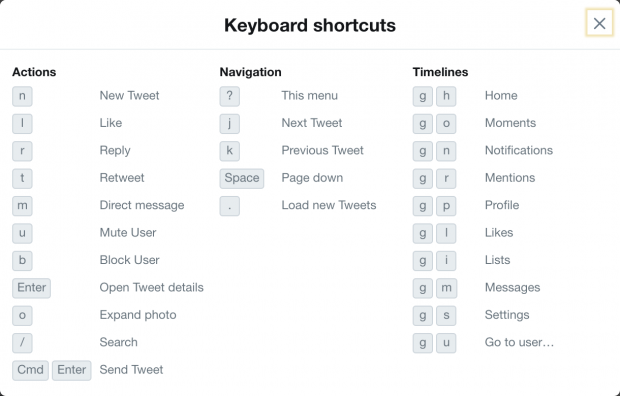
15. Giv dine øjne en pause med Twitters mørke tilstand
Twitter's mørke indstilling, også kendt som "nattilstand", er designet til at være lettere for øjnene i omgivelser med svagt lys.
Sådan bruger du det:
1. Tryk på dit profilikon.
2. Tryk på Indstillinger og beskyttelse af personlige oplysninger .
3. Tryk på Display og lyd fanebladet.
4. Tryk på skyderen Mørk tilstand for at slå den til.
5. Vælg Dim eller Lyset slukkes .
Du kan også slå Automatisk mørk tilstand til, så Twitter automatisk bliver mørkt om aftenen.
Det var mørkt. I bad om mørkere! Swipe til højre for at se vores nye mørke tilstand. Den er på vej i dag. pic.twitter.com/6MEACKRK9K
- Twitter (@Twitter) marts 28, 2019
16. Aktiver databeskyttelsestilstand
Reducer Twitters dataforbrug ved at følge disse trin. Bemærk, at når det er aktiveret, indlæses billeder i lavere kvalitet, og videoer afspilles ikke automatisk. Hvis du vil indlæse billeder i høj kvalitet, skal du trykke på billedet og holde det nede.
1. Tryk på dit profilbillede, og tryk derefter på Indstillinger og beskyttelse af personlige oplysninger .
2. Under Generelt skal du trykke på Dataforbrug .
3. Tryk på vippen ved siden af Datasparer for at slå den til.
17. Frigør Twitter-medier og weblagerplads
Hvis du bruger Twitter på iOS, gemmer appen indhold, der kan opbruge plads på din enhed. Her kan du se, hvordan du frigør plads.
Sådan rydder du dit medielager:
1. Tryk på dit profilikon.
2. Tryk på Indstillinger og beskyttelse af personlige oplysninger .
3. Under Generelt skal du trykke på Dataforbrug .
4. Under Opbevaring skal du trykke på Opbevaring af medier .
5. Tryk på Klar medieopbevaring .
Sådan rydder du dit weblager:
1. Tryk på dit profilikon.
2. Tryk på Indstillinger og beskyttelse af personlige oplysninger .
3. Under Generelt skal du trykke på Dataforbrug .
4. Under Opbevaring skal du trykke på Webopbevaring .
5. Vælg mellem Rydde websideopbevaring og Ryd alt weblager .
6. Tryk på Rydde websideopbevaring eller Ryd alt weblager .
Twitter-liste hacks og tricks
18. Organiser dit feed med lister
Uanset om du har en privat eller erhvervsmæssig konto på Twitter, følger du sandsynligvis folk af forskellige årsager. Ved at gruppere følgere i specifikke kategorier kan du nemmere holde dig opdateret på tendenser, kundeudtalelser og meget mere.
Sådan gør du:
1. Klik på dit profilikon.
2. Vælg Lister .
3. Klik på ikonet i nederste højre hjørne.
4. Opret et navn til listen, og tilføj en beskrivelse.
5. Tilføj Twitter-brugere til din liste.
5. Indstil din liste til privat (kun synlig for dig) eller offentlig (alle kan se den og abonnere).
Eller, her er et hack til dette hack: Tryk på g og i for at åbne dine faner med lister.
Twitter giver besked, når du tilføjer en person til en offentlig liste, så medmindre det er i orden, skal du sørge for, at din liste er indstillet til privat, før du begynder at tilføje personer.
19. Følg konkurrenterne uden at følge dem
En smart funktion ved lister er, at du ikke behøver at følge en konto for at tilføje dem. Hvis du vil følge dine konkurrenter, skal du blot oprette en privat liste og tilføje dem, som du finder passende.
20. Abonnere på offentlige lister
Du behøver ikke at genopfinde listen: Hvis en anden konto har sammensat en fantastisk række Twitter-brugere, som du gerne vil følge, skal du blot trykke på "subscribe".
Hvis du vil se en persons lister, skal du blot gå til dennes profil, trykke på overløbsikonet i øverste højre hjørne (det ligner en omridset ellipse) og vælge Se lister .
21. Find ud af, hvis lister du er på
Tjek, hvilke lister du er på, så du bedre kan forstå, hvordan folk opfatter dit brand. Du kan naturligvis kun se offentlige lister.
Sådan gør du:
1. Klik på dit profilikon.
2. Vælg Lister .
3. Vælg fanen Medlem af.
22. Find flere relevante lister
Det er lidt svært at finde lister på Twitter, og medmindre du ved, hvem der laver gode lister, kan de være svære at finde, hvis du ikke ved, hvem der laver dem.
Denne Google-søgningsløsning hjælper dig med det. Søg efter Twitter-lister ved at bruge følgende søgeoperatorer. Du skal blot ændre søgeordet til det ord eller den sætning, der passer til dig (f.eks. "sociale medier" eller "musik").
Søg:
Google: site:twitter.com i url:lister "keyword"
Twitter hacks og tricks til søgning
23. Brug avancerede indstillinger til at præcisere din søgning
Udnyt Twitters avancerede søgeindstillinger for at indsnævre dine resultater.
Sådan gør du:
1. Indtast en søgeforespørgsel.
2. Klik på Vis ved siden af søgefiltre i øverste venstre hjørne.
3. Klik på Avanceret søgning .
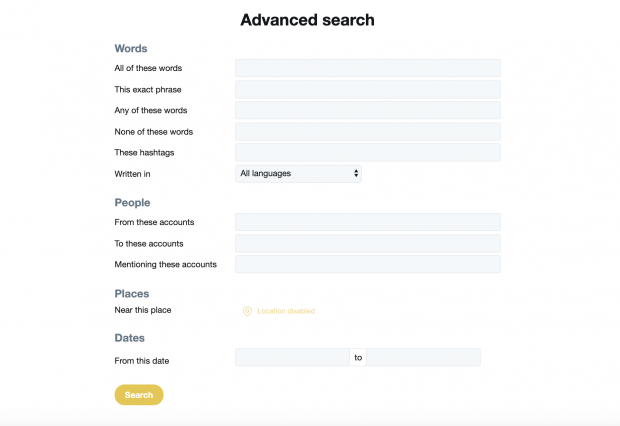
24. Prøv søgeoperatorer til at filtrere resultaterne
En hurtigere måde at præcisere søgeresultaterne på er at bruge Twitter-søgeoperatorer. De er en slags genveje til avancerede søgeindstillinger.
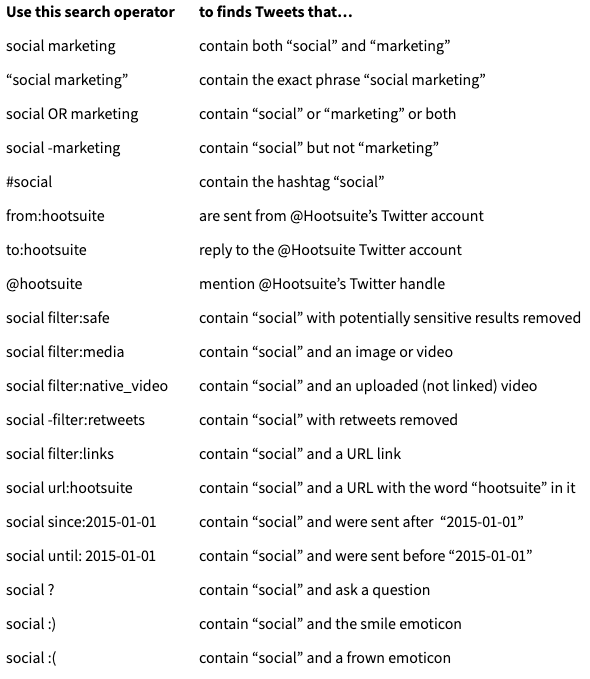
Leder du efter flere hacks og tricks? Disse tips vil hjælpe dig med at få flere følgere.
Det ultimative Twitter-hack? Spar tid ved at administrere din Twitter-tilstedeværelse ved hjælp af SMMExpert. Del video, planlæg indlæg, og overvåg din indsats - alt sammen fra et enkelt instrumentbræt. Prøv det gratis i dag.
Kom i gang

